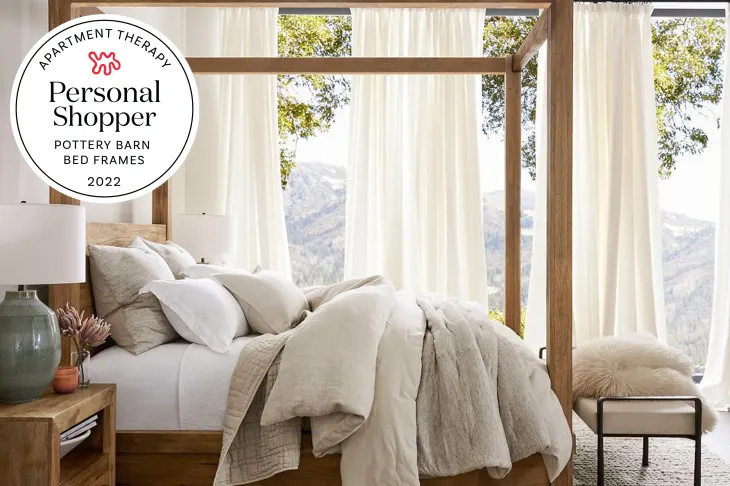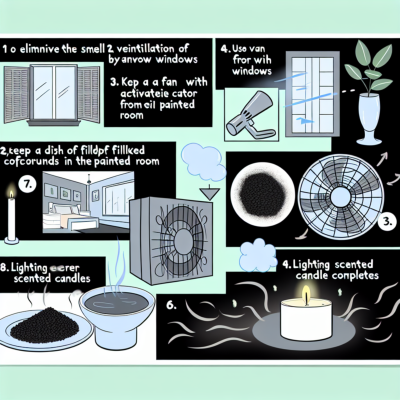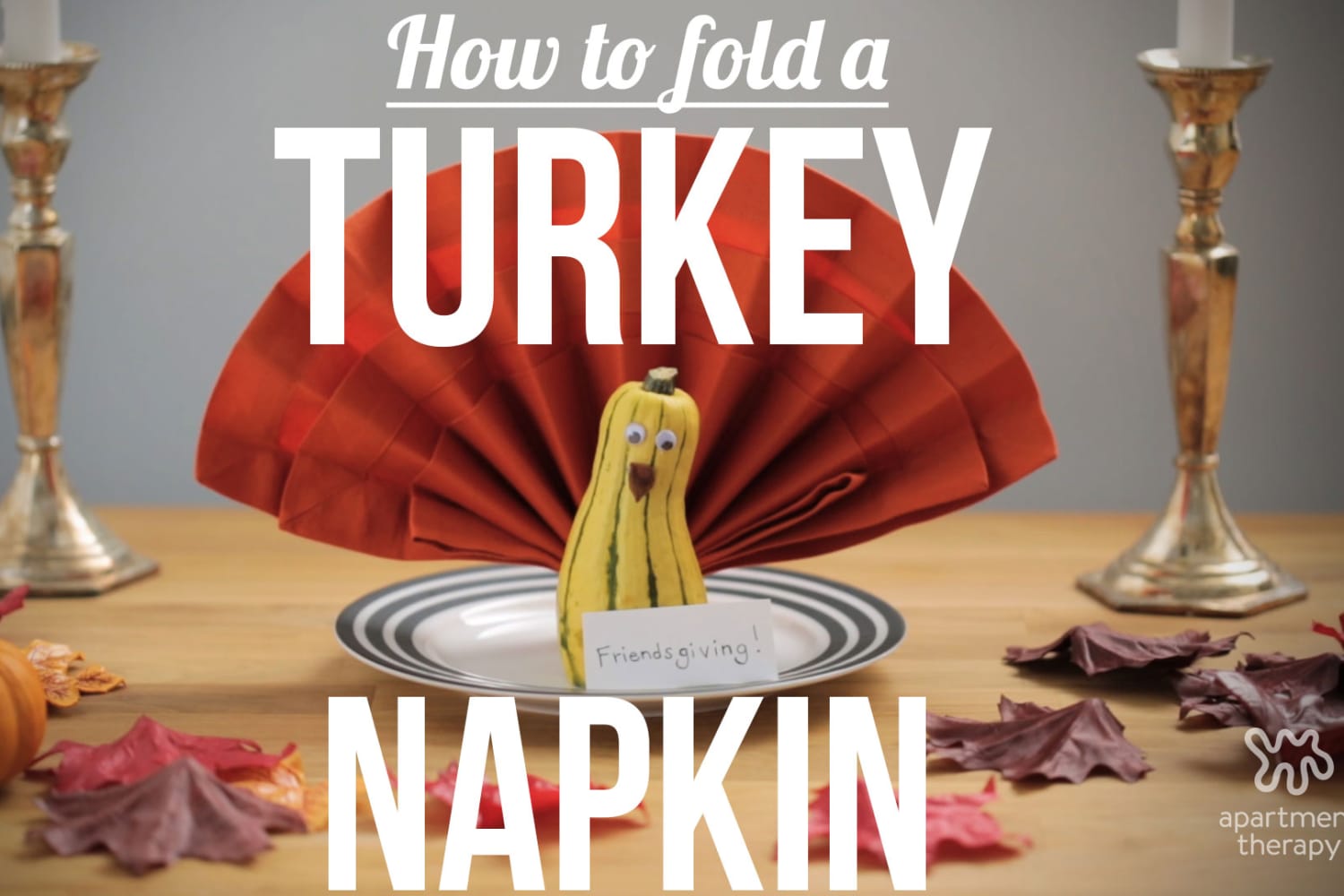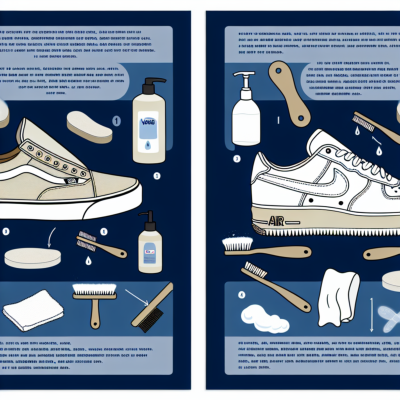Tietokoneen varmuuskopiointineuvontaan liittyy usein ehdotus kloonata pääasemasi päivittäisen varmuuskopioinnin lisäksi. Me täällä Unplggdissa olemme myös ehdottaneet kloonausta välttämättömäksi osaksi varmuuskopiointiohjelmaa. Yleinen neuvo on käyttää CarbonCopyn kaltaista ohjelmaa, kun sisäänrakennettu levytyökalu kloonaa kiintolevyn hienosti.
Disk Utility tekee kiintolevyn kloonaamisesta erittäin helppoa.
 Tallentaa Kiinnittää sen
Tallentaa Kiinnittää sen (Kuvan luotto: Apartment Therapy)
- Alusta kohdeasema : Liitä levy tietokoneeseen ja avaa Levytyökalu. Valitse tyhjennysvälilehti ja alusta kiintolevy osioksi, joka on riittävän suuri tietojen säilyttämiseksi.
- Käytä palautustoimintoa kloonaukseen : Haluat vetää päälevyn työpöydältäsi lähdetilaan. Valitse sitten äskettäin alustettu levy määränpäänä ja varmista myös, että poistat kohdealueen alapuolella olevan tyhjennyksen valintaruudun valinnan.
- Käynnistä kloonattu asema : Käynnistä Mac äskettäin kloonatulla kiintolevyasemallasi ja pidä se painettuna. Tämä tuo esiin käynnistyksenhallinnan, jonka avulla voit valita juuri kloonatun aseman. Jos kaikki käynnistyy normaalisti ja toimii, asema on kloonattu oikein.